Cum să editați o temă pentru copii WordPress
Publicat: 2022-10-07Dacă utilizați o temă copil WordPress și doriți să faceți modificări în designul site-ului dvs., va trebui să editați fișierele cu tema copil . În acest articol, vă vom arăta cum să editați o temă copil WordPress și să modificați aspectul site-ului dvs. Când utilizați o temă copil WordPress, utilizați în esență două teme WordPress: o temă părinte și o temă copil. Tema părinte este tema „principală” care oferă designul și structura generală pentru site-ul dvs. Tema secundară moștenește designul temei părinte și vă permite să faceți modificări aspectului site-ului dvs. fără a afecta tema părinte. Dacă doriți să faceți modificări temei copilului, va trebui să editați fișierele cu tema copilului. Aceste fișiere se află în directorul /wp-content/themes/your-child-theme-name/. Pentru a edita fișierele cu tema copilului, va trebui să utilizați un editor de text. Vă recomandăm să utilizați un editor de cod gratuit precum Atom sau Sublime Text. Odată ce aveți instalat un editor de text, puteți deschide fișierele cu tema copilului și puteți modifica aspectul site-ului dvs. Asigurați-vă că salvați modificările și încărcați fișierele editate pe server când ați terminat.
După ce ați creat o temă pentru copii, puteți începe să o personalizați. Cel mai simplu mod de a personaliza designul temei copilului este să folosești Foaia de stil în cascadă (CSS). Când atribuiți o temă secundară, fișierul style.css al site-ului dvs. stochează regulile care guvernează aspectul acesteia. Când navigați pe un site web pentru prima dată, majoritatea browserelor web vă vor permite să vă uitați la CSS. WordPress selectează fișierele din folderul cu tema copil ca sursă principală a temei din folderul cu tema părinte. Un fișier separat poate fi adăugat la subsolul, bara laterală și structura antetului pentru a guverna structura antetului, subsolului și aspectului paginii. Prezentarea site-ului dvs. va fi îmbunătățită de aceste fișiere, care se găsesc doar în folderul cu tema copil.
Cum editez o temă în WordPress?
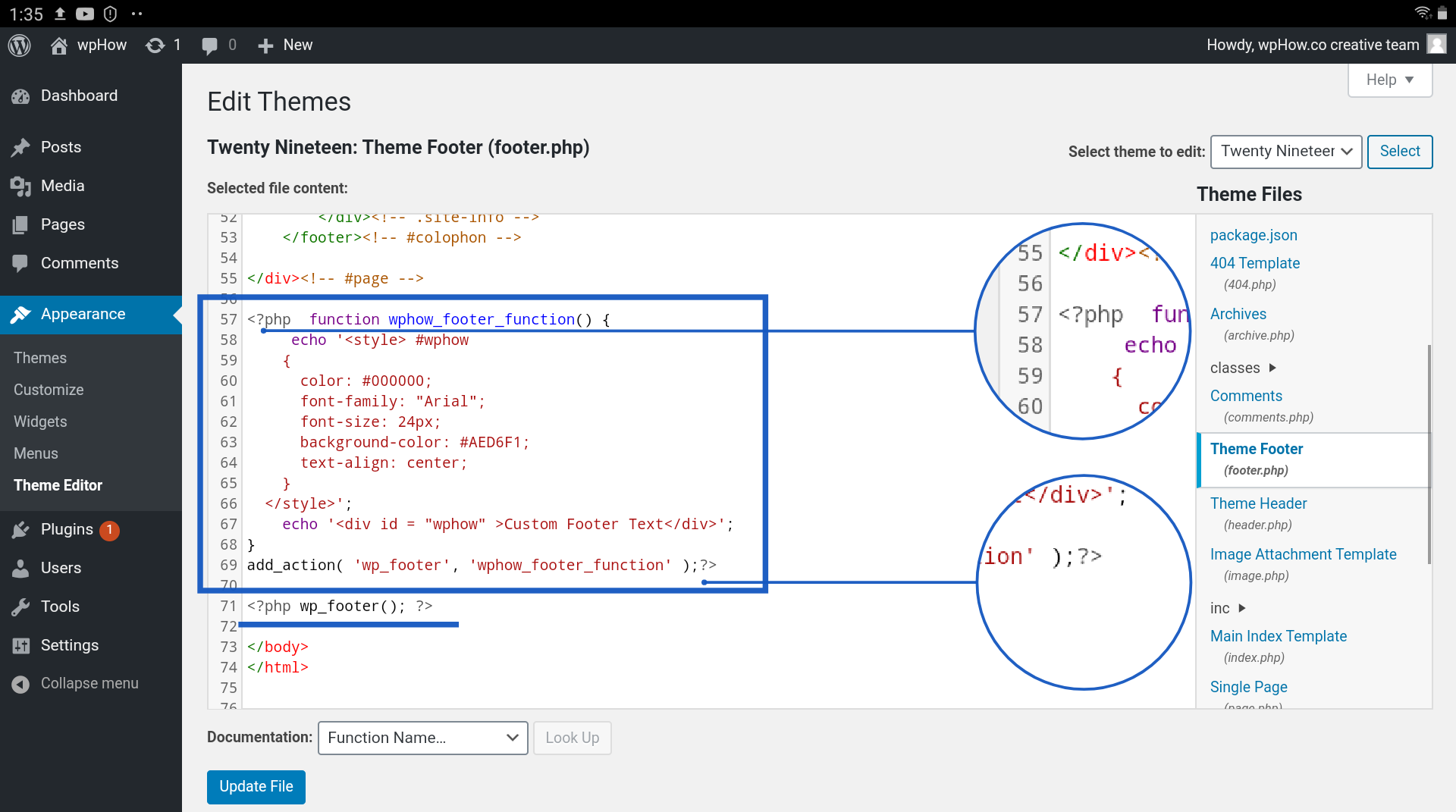
Pentru a edita o temă în WordPress, va trebui să accesați tabloul de bord WordPress și să navigați la fila Aspect. De aici, veți putea să faceți clic pe linkul Editor pentru a accesa fișierele teme. După ce ați făcut modificările, asigurați-vă că faceți clic pe butonul Actualizare fișier pentru a salva modificările.
Deși majoritatea acelorași elemente de pe site-ul dvs. obișnuit pot fi diferite, nu veți avea nicio modificare a acestora. În unele cazuri, poate fi necesar să vă reconfigurați meniurile și zonele widget, dar nu veți pierde nicio funcționalitate ca urmare. Dacă utilizați orice funcționalitate unică temei, mai degrabă decât un plugin sau un software de bază WordPress, este probabil să pierdeți aceste funcții. Pe WordPress.org, veți găsi primul pas în descărcarea și instalarea noii teme. Dacă ați achiziționat recent o temă premium sau un fișier ZIP, îl puteți încărca făcând clic pe butonul Încărcați tema. Al doilea pas este să testați o nouă temă cu WordPress Customizer. Puteți previzualiza site-ul înainte ca acesta să fie activat utilizând Personalizatorul.
Personalizatorul vă permite să schimbați meniurile și widget-urile pentru a rezolva orice probleme care pot apărea. Dacă sunteți mulțumit de rezultate, faceți clic pe butonul de publicare din dreapta pentru a vă face noua temă live. Munca ta s-a terminat. Dacă aveți întrebări suplimentare despre cum să schimbați o temă WordPress , vă rugăm să lăsați un comentariu; vom face tot posibilul pentru a vă ajuta.
Exportarea și importarea temelor
Dacă doriți să faceți modificări temei care nu sunt deja prezente sau dacă doriți să reveniți la o versiune anterioară a acesteia, o puteți exporta ca fișier .zip și o puteți încărca pe server. După ce ați încărcat fișierul.zip, acesta va apărea lângă numele temei în pagina Aspect > Teme; faceți clic pe linkul Descărcări teme de lângă numele temei dacă doriți să o descărcați.
Cum adaug un CSS personalizat la tema copilului meu WordPress?
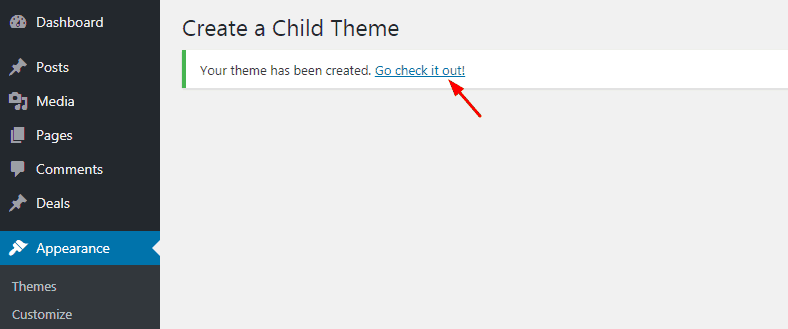
Pentru a adăuga un fișier CSS personalizat la tema dvs. copil WordPress, va trebui să-l încărcați pe server și apoi să adăugați un link către acesta în foaia de stil a temei copilului.
Pentru a încărca fișierul, puteți utiliza un client FTP sau Managerul de fișiere din panoul de control al găzduirii. Odată ce fișierul este încărcat, va trebui să adăugați un link către acesta în foaia de stil a temei copilului.
Link-ul ar trebui adăugat în partea de sus a foii de stil, înainte de orice alte reguli CSS. Ar trebui să arate cam așa:
@import url(„custom.css”);
Odată ce linkul este adăugat, va trebui să salvați foaia de stil și să o încărcați pe server. Fișierul dvs. personalizat CSS ar trebui să fie acum încărcat și gata de utilizare.
Când utilizați o temă copil sau doar adăugați CSS la un personalizare? Este adevărat că un plugin pentru fragmente de cod nu ar trebui să fie obligatoriu? Deși toate caracteristicile unei teme părinte sunt prezente într-o temă copil, adaugă puțin mai mult. Există o carte care discută cum să creezi o temă pentru copil dacă ai nevoie de una. Utilizatorii WordPress creează teme secundare după cum este necesar pentru a modifica o temă părinte. Temele și pluginurile trebuie menținute la zi din motive de securitate și funcționale. Este logic să adăugați stil la o temă copil, deoarece nu doriți să vă personalizați din nou tema de fiecare dată când trebuie actualizată.
WordPress a fost simplificat datorită utilizării Kadence. Majoritatea proprietarilor de site-uri nu au nevoie de mult mai mult decât un personalizator. Ar trebui să utilizați Personalizatorul dacă aveți nevoie doar de câteva rânduri de cod CSS. Pluginul Code Snippets s-a dovedit a fi cea mai convenabilă metodă pentru majoritatea utilizatorilor. Sistemul de fișiere poate fi utilizat pentru a gestiona mai multe linii de CSS atunci când utilizați o temă copil. CSS este încărcat în teme secundare prin încărcarea style.js, care poate fi stocat în cache de browsere pentru performanță sporită. Pentru minimalistii cu pluginuri care doresc să folosească cât mai puține pluginuri posibil, pluginul Code Snippets ar putea fi un salt mare.
Trebuie să utilizați editorul Customizer, care este destul de îngust și nepotrivit pentru cantități mari de CSS, ca CSS suplimentar. Cu toate acestea, dacă le includeți într-o foaie de stil, puteți selecta editorul pe care îl preferați în funcție de preferințele dvs. Ca alternativă, puteți utiliza editorul de teme din WP-Admin pentru a schimba fișierul CSS direct în browser.
Cum să puneți în coadă stilurile și scripturile temei copilului dvs
Pentru a adăuga stilul, faceți o copie a fișierului functions.php al temei copilului dumneavoastră.
Funcții my_theme_styles() și my_theme_styles() *br WP_enqueue_style este setat la „my-style”.
Următoarele rânduri trebuie adăugate la fișierul header.html al temei copilului.
Link rel=stylesheet” href=php wp_enqueue_style('my-style'); link rel=stylesheet? Fișierele JavaScript externe pot fi, de asemenea, puse în coadă în acest mod, dacă se dorește. Următoarele rânduri vor fi adăugate la fișierul functions.php al temei copilului dumneavoastră.
My_theme_scripts() are valoarea.
Acest lucru va duce la încărcarea scriptului meu.
Va trebui să adăugați următoarele linii în fișierul header.php al temei copilului dumneavoastră. php PHP_enqueue_script ('scriptul meu'); PHP>script src='/script/ .
Tema Copil WordPress
O temă copil WordPress este o temă care moștenește funcționalitatea unei alte teme, numită tema părinte. Temele copil sunt adesea folosite atunci când doriți să faceți modificări unei teme existente.
Puteți folosi teme secundare pentru a adăuga funcții noi, precum și pentru a modifica funcționalitatea temelor părinte . Temele copilului sunt păstrate separate de temele părinte, iar părinții copilului nu au nicio interacțiune cu temele copilului. Utilizarea unei teme pentru copii simplifică întreținerea și actualizarea site-ului dvs. web. În plus, va ajuta la menținerea stilului și a scrierii site-ului dvs. la minimum. Totul din tema copil este împrumutat din tema părinte. Sunt incluse toate fișierele șablon, funcțiile și activele, inclusiv imaginile și JavaScript. Este simplu să faci modificări stilului temei copilului.
fișier CSS. Crearea de teme copii WordPress cu pluginuri este una dintre cele mai simple moduri de a face acest lucru. Selectați tema părinte din meniul drop-down, apoi atingeți Analizați pentru a găsi orice probleme care ar fi putut apărea. Vi se va cere să denumiți directorul după tema copilului dumneavoastră. Trebuie să introduceți acest nume în sistemul de fișiere al site-ului dvs. web. Puteți alege dintr-o varietate de opțiuni, atâta timp cât acestea sunt unice pentru site-ul dvs. Dacă creați o temă nouă, tema părinte poate fi fundația pentru aceasta.

Vă rugăm să includeți o descriere scurtă și unică și un nume unic. Înainte de a face orice modificare, asigurați-vă că site-ul dvs. este pornit și rulează din nou. Este posibil să faceți toate modificările pe care le doriți într-o temă copil WordPress pe care o creați manual. Începeți prin a crea un folder pentru tema copilului dvs. Când o foaie de stil este creată pentru un părinte sau un copil, aceasta trebuie să fie generată automat. La pasul 3, trebuie să creați un nou fișier style.css. La pasul 4, va trebui să adăugați fișierul style.css în directorul temei copil .
Dacă doriți să activați manual tema copil, accesați Aspect. Evitați complicațiile editării unei teme părinte utilizând o temă copil. Puteți actualiza ușor și rapid aspectul unui site web existent cu o temă copil. De asemenea, trebuie să găsiți un furnizor bun de servicii de găzduire web. Alegeți un pachet de găzduire partajată de la DreamHost dacă doriți să asigurați cea mai bună performanță pentru site-ul dvs.
Este o modalitate excelentă de a vă menține tema organizată și de a vă asigura că modificările sunt aplicate automat postărilor ulterioare de blog dacă creați o temă copil. În plus, poate fi un instrument de economisire a timpului foarte util atunci când ai un proiect foarte complex pe care nu vrei să fii nevoit să treci și să schimbi totul pe fiecare pagină.
Cum să creați și să utilizați o temă pentru copii în WordPress
Temele pentru copii adaugă funcționalitate și stil unei teme WordPress, permițându-i să funcționeze în același mod ca o temă părinte. Temele pentru copii sunt recomandate frecvent pentru a modifica temele existente, menținând în același timp designul și codificarea acestora; totuși, acest lucru trebuie înțeles că temele pentru copii nu trebuie să fie create de părinți. Pentru a activa o temă secundară, faceți clic pe butonul „Încărcați tema” de pe computer și selectați fișierul zip al temei. După instalarea atât a temei părinte, cât și a celei copilului, depinde de dvs. să activați tema copil.
Pluginul WordPress pentru tema pentru copii
Un plugin WordPress cu temă copil este o modalitate excelentă de a crea un aspect personalizat pentru site-ul dvs. WordPress fără a fi nevoie să editați codul de bază. Temele copil sunt teme care moștenesc funcționalitatea unei alte teme, numită tema părinte. Aceasta înseamnă că puteți crea o temă copil care moștenește aspectul temei părinte, dar puteți adăuga și propriile personalizări.
O temă copil WordPress este echivalentul temei părinte în lumea WordPress. Temele pentru copii sunt mai flexibile în ceea ce privește designul și vă permit să faceți mai multe alegeri. De asemenea, țin evidența tuturor modificărilor aduse designului și codului dvs. care apar chiar și după actualizări. În acest tutorial, vă voi învăța cum să utilizați un plugin cu temă pentru copii pentru a crea unul al dvs. Pluginul Child Theme Configurator vă permite să creați o nouă temă copil pentru site-ul dvs. WordPress. După ce ați configurat setările, puteți utiliza pluginul pentru a salva tema copil pe WordPress. O versiune Pro a pluginului, pe lângă faptul că vă oferă mai mult control asupra modului în care arată și funcționează site-ul dvs., este disponibilă.
Odată ce funcția este finalizată, noua temă copil va apărea în partea de sus a paginii. Nu trebuie să faci nimic acum, deoarece noua temă copil WordPress a fost deja creată. Sunteți liber să modificați anumite fișiere și coduri, dacă doriți. Dezvoltatorii acestui plugin oferă și o serie de videoclipuri tutoriale detaliate pentru a vă ajuta să începeți.
Cum să creezi o temă pentru copii în WordPress fără plugin
Dacă doriți să creați o temă copil fără un plugin, puteți face acest lucru creând un folder nou în directorul dvs. /wp-content/themes/. În acest nou folder, va trebui să creați două fișiere: style.css și functions.php. Fișierul style.css va fi locul în care veți adăuga toate regulile dvs. CSS. Asigurați-vă că includeți o linie în partea de sus a acestui fișier care importă foaia de stil a temei părinte astfel: @import url(“../parent-theme/style.css”); Fișierul functions.php este locul în care puteți adăuga toate funcțiile personalizate. De asemenea, va trebui să includeți o linie în partea de sus a acestui fișier care îi spune WordPress să încarce fișierul functions.php al temei părinte astfel: Utilizarea unei teme secundare este cea mai convenabilă și recomandată modalitate de a modifica/personaliza tema dvs. WordPress fără a modifica fișierele care o compun. O temă copil este o temă separată și personalizată, precum și una cu funcționalitate părinte. Tema copilului poate fi utilă din mai multe motive. Când vă actualizați tema, veți pierde toată personalizarea pe care ați făcut-o pentru tema părinte. Șabloanele de teme pe care le utilizați în copilărie vă permit să schimbați codul temei fără a-l pierde. Tot ce trebuie să faceți este să reveniți oricând la tema părinte. Singurele fișiere necesare sunt style.css și functions.php din directorul/calea temei copil. Puteți personaliza fișierul single.php după cum este necesar, prin copierea și lipirea fișierului original în folderul temei copilului. Este recomandat să utilizați pluginul One-Click Child Theme, care este unul dintre multele pluginuri Child Theme disponibile pe WordPress. Această temă WordPress poate fi creată cu un clic de mouse. În plus, poate copia alte fișiere de temă cu un singur clic.Cum se creează o temă WordPress fără codare Dacă doriți să creați o temă WordPress fără codificare, funcțiile pluginului 10Web AI Builder și Page Builder vă pot ajuta. WordPress nu poate funcționa corect fără o temă, așa că ar trebui să alegeți una ca bază pentru site-ul dvs.. Cum să creați o temă copil în WordPress pas cu pas Există câțiva pași simpli pentru a crea o temă copil în WordPress. Mai întâi, creați un folder nou în directorul dvs. de teme WordPress și numiți-l așa cum ar fi „tema-copil-meu”. Apoi, creați o nouă foaie de stil (style.css) în folderul cu tema copilului și adăugați următoarea linie de cod în partea de sus a fișierului: /* Numele temei: URI tema temei copilului meu: http://example.com/my -child-theme/ Descriere: O temă copil a temei Twenty Fifteen Autor: Numele tău URI autor: http://example.com Șablon: twentyfifteen Versiunea: 1.0.0 */ Aceasta îi spune WordPress că tema copilului tău este un copil al tema Twenty Fifteen. Următorul pas este să puneți în coadă foile de stil ale temei părinte și copil în fișierul functions.php al temei copilului dumneavoastră. Adăugați următorul cod în fișierul dumneavoastră functions.php: function my_child_theme_enqueue_styles() { $parent_style = 'parent-style'; wp_enqueue_style( $style_parent, get_template_directory_uri() . '/style.css'); wp_enqueue_style( 'child-style', get_stylesheet_directory_uri() . '/style.css', array( $parent_style ), wp_get_theme()->get('Version') ); } add_action( 'wp_enqueue_scripts', 'my_child_theme_enqueue_styles'); ? > Acest cod pune în coadă foile de stil ale temelor părinte și secundare, astfel încât acestea să fie incluse în secțiunea paginilor site-ului dvs. Ultimul pas este să copiați fișierele șablon pe care doriți să le modificați din tema părinte în folderul cu tema secundară. De exemplu, dacă doriți să modificați șablonul antet (header.php), pur și simplu copiați-l din folderul cu tema părinte în folderul cu tema secundară. Puteți apoi să faceți modificările la fișierul din folderul cu teme pentru copil și acestea vor fi reflectate pe site-ul dvs.. Ce este WordPress Tema Copilului? Dacă doriți să modificați temele existente, puteți face acest lucru păstrând designul și codul copilului. teme. Modificările temei dvs. vor avea un efect redus asupra majorității elementelor de pe site-ul dvs. web. Două moduri de a crea o temă copil Există două modalități de a instala un manager de temă copil: folosind Themesnippet sau codexul WordPress. Dacă utilizați un manager de teme secundare, asigurați-vă că este instalată și tema părinte. Apoi puteți selecta instalarea din pagina de opțiuni a temei secundare. Tema copil va fi instalată odată ce a fost descărcată; când se termină, veți fi direcționat către pagina de opțiuni a temei părinte. Fișierul pe care doriți să îl copiați poate fi găsit aici și îl puteți lăsa în pace dacă preferați. Pentru a utiliza codexul WordPress, trebuie să copiați fișierele temei părinte în folderul temei copilului. În rădăcina documentului site-ului dvs. WordPress, navigați la folderul temei copil și navigați la WP-config.php. Găsiți linia care spune Themeuri. Dosarul se află în directorul temei părinte făcând clic pe această linie. WordPress îi va instrui să folosească tema copil mai degrabă decât tema părinte. O temă copil, conform Codexului WordPress, este o temă care comunică cu funcționalitatea și stilul unei alte teme.
